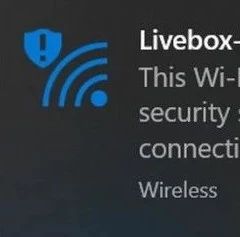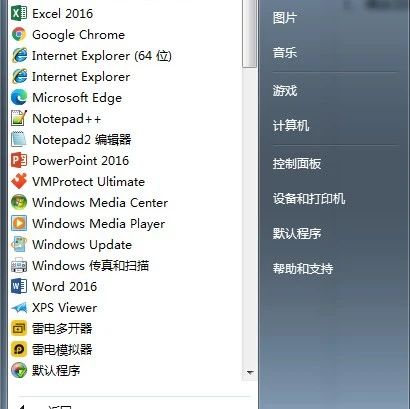怎样才能网速快

Windows XP操作系统加快网络连接速度大法
“Quality of Service(QoS)”是专门为 Windows XP专业版用户提供的网络连接程序,在安装Windows XP时,系统默认设置为调用该程序。而对于个人用户或者校园网用户而言,这个程序的实用意义不大,还会占用网络带宽,所以最好禁止系统调用该程序。为了彻底禁用QoS程序,释放该程序占用的网络带宽,我们需要进行以下设置:
单击“开始”菜单,选择“运行”,在对话框中输入“Gpedit.msc”并单击[确定]键,打开组策略。在左边的树状目录下找到“计算机配置→管理模板→网络→QoS数据包调度程序”目录项并单击,在窗口右侧找到并双击“限制可保留带宽”标签项(见附图),在“限制可保留带宽属性”对话框中选中“已启用”,并在“带宽限制”框内调整数字为“0”,最后点击[确定]按钮并退出组策略编辑器。此项设置的修改无需系统重新启动。此时用户在网络连接属性对话框内的一般属性标签栏中能够看到“QoS 数据包调度程序”,如果没有该条目,说明修改没有成功,QoS仍然占用着20%的带宽。
提示:如果已在注册表中对网络适配器进行了带宽限制,上述设置将被忽略。
修改Windows注册表与系统文件来为宽带加速
随着网络技术的发展,的接入速度越来越快,从最初的56K“猫”,一直到10M/100M高速光纤,接入方式多种多样。而作为的末端,Windows操作系统为了支持不同的接入设备,适应不同的网络环境,在程序设置方面也相对保守一些,因此,常有用户反映“宽带不快”,一些网络优化软件则应运而生,通过修改Windows操作系统的注册表或相关文件来达到为宽带提速的目的,如Windows优化大师、ADSL超频奇兵等,但效果却不太明显。
Speedguide网站发布的宽带优化程序,通过修改Windows操作系统的注册表和系统文件彻底解除影响接入速度问题,使宽带的接入速度大大提高。我们可以从 /downloads.php下载到针对不同操作系统所需要的文件,下面以在Windows 2000/XP为例说明。
在Windows 2000/XP中需要下载的文件有4个:
/files/sguide_tweak_2k.zip
/files/sguide_tweak_2k_pppoe.zip
/files/winxp_dnscache.zip
/files/sg_webtweak_2k.zip
★执行修改文件,优化系统设置
把下载的4个压缩文件解压缩到相应的文件夹中,执行4个文件中4个.reg的注册表文件,把文件信息导入Windows XP的注册表,然后重新启动计算机。
★分析网络连接类型,优化网络设置
首先让计算机连接到,打开 /网站的首页,在左侧Shortcuts一栏中,点击TCP/IP Analyzer,在弹出的页面中可以看到自己网络连接的各项数据,在Default Receive Window (RWIN)一栏中,查看数据是否为256960,如图
1,如果数据小于此值,还要下载TCP Optimizer的修正程序TCPOptimizer.exe ,下载地址: /files/TCPOptimizer.exe。
执行TCPOptimizer.exe,弹出设置窗口(如图2),在Settings一栏上方选择网络连接方式,同时勾选窗口中间的“Modify All Network Adapters”和窗口下方的“Optimal settings”,最后按 “Apply changes”,重新启动计算机。
再次登录到 /,点击TCP/IP Analyzer,在Default Receive Window (RWIN)一栏中,数据应为256960或接近此值,说明优化成功。
★去除Windows XP限制保留的带宽
以“计算机管理员”的身份登录Windows XP,在桌面上点击“开始→运行”,输入gpedit.msc,打开“组策略”窗口,依次打开“本地计算机策略→计算机配置→管理模板→网络→QoS数据包调度程序”,双击右侧窗口中“限制可保留频宽”,勾选 “已启用”,把“频宽限制(%):20改为0(如图3),“确定” 之后重新启动计算机。
从硬件和软件两方面看:
网速的提高和你的硬件基本上没有什么关系。
如果你的硬件水平达到:CPU主频400以上,内存128M以上,硬盘4G以上的话,和显卡声卡都没有关系。如果你是拨号上网的话,那么和你的调制解调器有关(也就是猫)。我来说一下为什么和硬件没有关系,首先我们确认一下网速,国内家用宽带,带宽为100KB/s-1000KB/s之间,再来看一下硬件传输速度,硬盘的传输速度我知道最低的是PIO传输速度模式16MB/s(即16000KB/s),但是这种传输模式早就没有了,是九十年代的时期了。现在最常见的是ATA100,和ATA133传输模式,即100MB/s和133MB/s。所以可以看出硬盘的传输速度和网络没有关系。内存更不用说了都是几GB/s的传输速度,是硬盘的10几倍。所以也不会影响网速,CPU是运算核心,只要能够支持调制解调器或是网卡运作就可以了,更本不会对网速产生影响。400MHz的CPU支持绝多大数硬件都没有问题。所以如果你的配置不能影响你的网速,只能影响你机器的使用速度,和网速无关。
再来从软件方面入手,使用软件和系统优化可对网速产生影响,系统的优化可以使网络数据交换速度加快,从而提升网速。如果你是高手可以通过修改注册表,和优化驱动程序来优化系统,如果你是刚刚入门的人来说,可以用魔法兔子,和windows优化大师来优化系统。使用网络优化软件,可以优化你的网络设备。同样可以达到提升网速的效果,同时你上网使用的浏览器,下载软件,都对网速由或多或少的影响。
怎样让手机网络加速?

下载一个手机管家之类的app。
这些app有一键加速功能,可以给手机上网加速。
还有就是各种手机加速器之类的。
能够起到相同作用。
手机网络加速器是由用户终端软件以及加速服务器构成,具有高性能的网络优化网关,透过改良 HTTP 协议与文字、影像压缩技术,大幅改善网页浏览速度和访问速度。
就是通过自身的ip连接虚拟服务器从而访问最终端。
怎样让网速更快
网速慢和你的电脑配置有关,还有你的上网时段,宽带大小,有没有病毒有关。不过。 这样清理 可以提高网速
一360 安全卫士里有个功能大全——c盘搬家——把里面的全打上钩,搬家即可。并杀毒杀木马
二、每天关机前清洗
1、双击“我的电脑”
2、右键点C盘
3、点“属性”
4、点“磁盘清理”
5、点“确定”
6、再点“是”
7、再点“确定”。
8、清理过程中,您可看得到未经您许可(您可点“查看文件”看,就知道了)进来的“临时文件”被清除了,盘的空间多了。对
D,E,F盘也用此法进行。
三、随时进行清理
1、打开网页
2、点最上面一排里的“工具”
3、点“选项”
4、再点中间的“临时文件”中的“删除文件”
5、再在“删除所有脱机内容”前的方框里打上勾
6、再点“确定”
7、清完后又点“确定”。
8、这样,可为打开网页和空间提速。
四、一星期进行所有盘的垃圾清理
1、点“开始”
2、用鼠标指着“所有程序”
3、再指着“附件”,
4、再指着“系统工具”
5、点“磁盘粹片整理程序”
6、点C盘,再点“碎片整理”(这需要很长时间,最好在您去吃饭和没用电脑时进行。清理中您可看到您的盘里的状况,可将清理前后对比一下)
7、在跳出“清理完成”后点“关闭”。
8、按上述方法,对
D,E,F盘分别进行清理。
五、给宽带加速,一分钟学会释放电脑保留的20%宽带资源。
1、单击“开始——运行”,输入gpedit.msc回车后即可打开“组策略对象编辑器”。
2、展开“计算机配置——管理模板——网络——QoS数据包计划程序”,双击右面设置栏中的“限制可保留带宽”,在打开的属性对话框中的“设置”选项卡中将“限制可保留带宽”设置为“已启用”,然后在下面展开的“带宽限制(%)”栏将带宽值“20”设置为“0”即可。
3、修改完之后,我们可重新打开IE浏览器或者用BT或迅雷下载文件,发现上网和下载的速度明显提升。此项修改对XP和VISTA均有效。
六、 30秒清除你电脑中的垃圾(使你电脑急速如飞)
要轻松流畅上网你是否注意到你的电脑系统磁盘的可用空间正在一天天在减少呢?是不是像老去的猴王一样动作一天比一天迟缓呢?
没错!在Windows在安装和使用过程中都会产生相当多的垃圾文件,包括临时文件(如:*.tmp、*._mp)日志文件(*.log)、临时帮助文件(*.gid)、磁盘检查文件(*.chk)、临时备份文件(如:*.old、*.bak)以及其他临时文件。特别是如果一段时间不清理IE的临时文件夹“Temporary Files”,其中的缓存文件有时会占用上百MB的磁盘空间。这些LJ文件不仅仅浪费了宝贵的磁盘空间,严重时还会使系统运行慢如蜗牛。这点相信你肯定忍受不了吧!所以应及时清理系统的LJ文件的淤塞,保持系统的“苗条”身材,轻松流畅上网!朋友来吧,现在就让我们一起来快速清除系统垃圾吧!!下面是步骤很简单就两步!
在电脑屏幕的左下角按“开始→程序→附件→记事本”,把下面的文字复制进去,点“另存为”,路径选“桌面”,保存类型为“所有文件”,文件名为“清除系统LJ.bat”,就完成了。记住后缀名一定要是.bat,ok!你的垃圾清除器就这样制作成功了!
双击它就能很快地清理垃圾文件,大约一分钟不到。
======就是下面的红色文字(这行不用复制)=============================
@echo off
echo 正在清除系统垃圾文件,请稍等......
del /f /s /q %systemdrive%*.tmp
del /f /s /q %systemdrive%*._mp
del /f /s /q %systemdrive%*.log
del /f /s /q %systemdrive%*.gid
del /f /s /q %systemdrive%*.chk
del /f /s /q %systemdrive%*.old
del /f /s /q %systemdrive%recycled*.*
del /f /s /q %windir%*.bak
del /f /s /q %windir%prefetch*.*
rd /s /q %windir%temp & md %windir%temp
del /f /q %userprofile%cookies*.*
del /f /q %userprofile%recent*.*
del /f /s /q %userprofile%Local SettingsTemporary Files*.*
del /f /s /q %userprofile%Local SettingsTemp*.*
del /f /s /q %userprofile%recent*.*
echo 清除系统LJ完成!
echo. & pause
=====到这里为止(这行不用复制)==============================================
以后只要双击运行该文件,当屏幕提示“清除系统LJ完成!就还你一个“苗条”的系统了!!到时候再看看你的电脑,是不是急速如飞呢?
注:LJ就是垃圾的意思!这招比那些所谓的优化大师好用!最重要的是无论在公司默认的系统环境还是在自己家中的电脑都不会破坏系统文件。
七、关机、重启只要1秒钟
如果你想让Windows XP瞬间关机,那么可以按下CTRL+ALT+DEL,接着在弹出的任务管理器中点击“关机”→“关机”,与此同时按住CTRL,不到1秒钟你会发现系统已经关闭啦,简直就在眨眼之间。同样道理,如果在“关机”菜单中选择“重启”,即可快速重启。
八。还有一个可以增加内存,我是IE8。工具栏——IE选项——常规——浏览历史记录下方块打上勾——删除——全部打勾——删除——确定,